В браузере открывается сайт с рекламой как убрать?
Во всех браузерах начало работы начинается одинаково: либо со стартовой страницы, либо с того места, на котором была закончена предыдущая работа с браузером. Сегодня, все больше и больше недоброжелателей пытаются распространить рекламу, путем установки в вашем браузере стартовой страницы. Происходит это посредством скачивания непроверенного или вредоносного программного обеспечения или же, при установке некоторого рода комплексных программ, которые предлагают дополнительно установить расширения на браузер, а также изменить стартовую страницу, например на Майл.ру.
Данная статья поможет вам изменить стартовую страницу в браузере, даже которая поменялась из-за вредоносной программы.
При включении браузера открывается сайт с рекламой как убрать?
Некоторые производители программ не брезгуют своей репутацией и устанавливают свой сайт как стартовую страницу в браузере, в качестве рекламы. Зачастую для этого действия требуется подтверждение пользователя, но иногда этого может и не быть.
Шаг-1. Если вы скачали нужную вам программу, а вдобавок на вашем браузере поменялась стартовая страница, например Майл, то можно вручную самому ее изменить. На примере рассмотрим браузер Google Chrome.
Первым делом необходимо открыть меню браузера, которое находится на верхней панели окна, в правой его части. 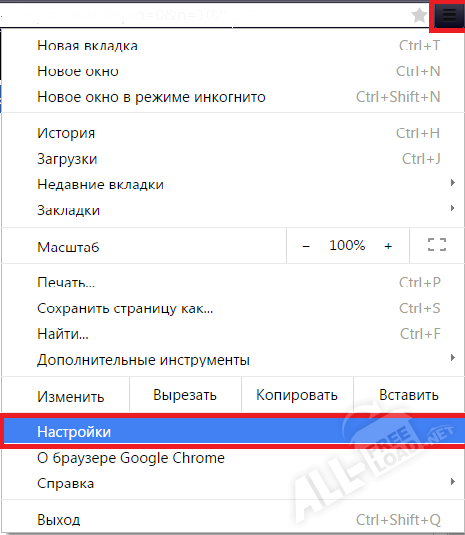
Шаг-2. Как только откроются настройки Google Chrome браузера, во втором разделе При запуске открывать необходимо выбрать пункт Заданные страницы и нажать кнопку Добавить. 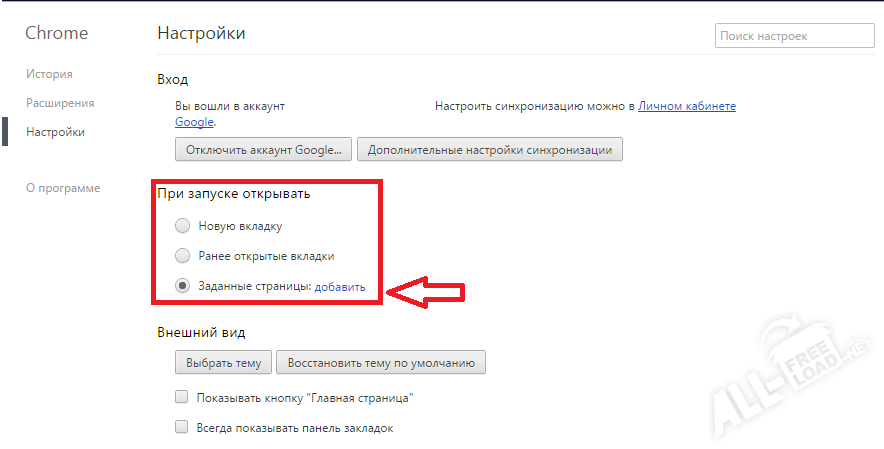
Шаг-3. После, появится небольшое окно, где необходимо указать адрес будущей стартовой страницы, например yandex.ru. По завершении нажмите ОК. 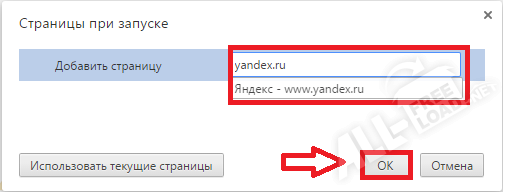
При открытии браузера Яндекс открывается сайт с рекламой как убрать?
Если после вышеперечисленных действий при открытии ваш браузер снова открывает не ту страницу, что вы указывали как стартовую, то, скорее всего, на вашем компьютере установлена вредоносная программа, которая изменяет стартовую страницу браузера.
Шаг-1. Для того чтобы вредоносная программа не запускалась вместе с открытием браузера, необходимо вызвать свойства браузера Яндекс, которые находятся в контекстном меню. 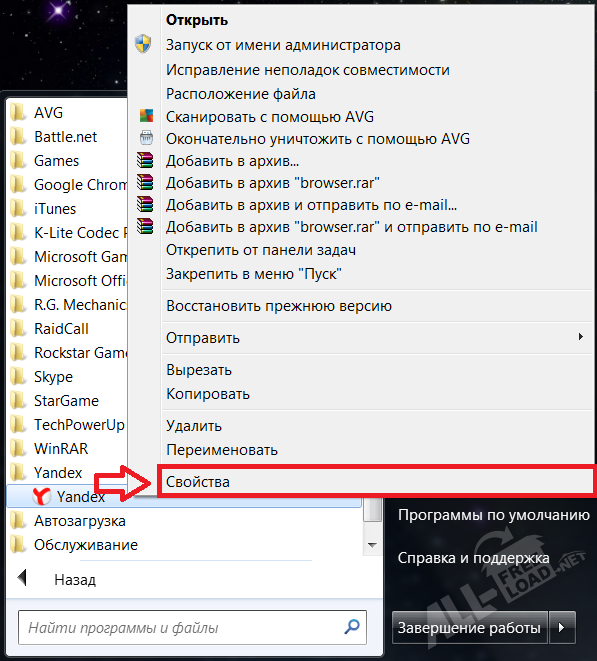
Шаг-2. В открытом окне необходимо перейти на вкладку Ярлык. В поле объект необходимо удалить все команды, которые следуют в строке, после имени запускаемого браузера. Для браузера Яндекс, последними в строке должны быть browser.exe. Это путь к запуску браузера. 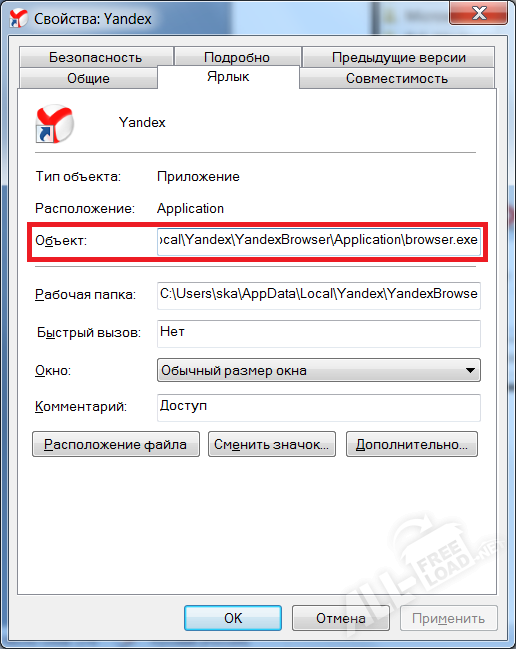
Обычного этого хватает для того, чтобы не менялась стартовая страница в браузере.
В основном, рекламные сайты повторяются, или просто более часто встречаются среди подобных. У нас есть уже не мало статей, о том, как удалить их следую инструкциям. Посмотрите, внимательно, возможно и Ваша проблема уже решалась ранее.
Вот примеры таких программ:
- Etranslator что это за программа, и как её удалить?
- Istartsurf что это за программа, и как её удалить?
- Mystartsearch Uninstall что это за программа, как её удалить?
- PennyBee что за программа?
- Как удалить search yahoo из компьютера
- Как удалить smartinf ru с компьютера и браузера
- Что за программа Omiga Plus? Как её удалить
Как сделать Яндекс стартовой страницей во всех браузерах автоматически?
Если вы хотите чтобы при открытии браузера, причем неважно, установлен он по умолчание или нет, открывалась стартовая страница компании yandex, то программисты этой самой компании разработали специальную утилиту, которая автоматически сделает это за вас. Скачать и установить ее можно перейдя на официальный сайт Яндекса http://home.yandex.ru 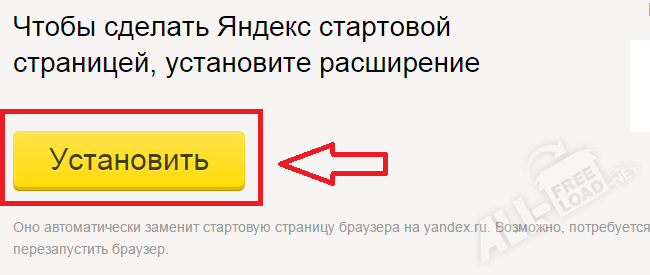
После установки расширения необходимо перезагрузить браузер и в качестве стартовой страницы будет установлена страница Яндекс.
Если возникли вопросы, задавайте в комментариях, мы обязательно поможем.
